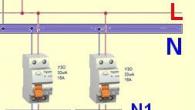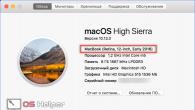In dit artikel zal ik je vertellen hoe je avz - antivirus gebruikt. Ik denk dat veel lezers geïnteresseerd zullen zijn in hoe je je computer kunt genezen van virussen, want dit is een van de meest krachtige tools, iedereen gebruikt het systeembeheerders... Het gebruik van avz - antivirus is heel eenvoudig.
Eerst een beetje geschiedenis. Antivirusprogramma's die aanwezig zijn, dat wil zeggen, in het geheugen aanwezig zijn (om gebeurtenissen te volgen, netwerk verkeer enz.) zijn zeer complex, nemen geen enkel dozijn megabytes in beslag, ze worden geproduceerd door grote softwarebedrijven. Andere programma's, waarvoor u ze niet hoeft te "installeren", herstarten op hun beurt uw computer en die veranderen niet Windows-register- het antivirusscanners, die elke gebruiker op elk moment kan controleren: computer ( HDD, geheugen), flashstation (elke externe opslag), of, alleen aparte map... Het gebruik ervan is gemakkelijker: download, voer het exe-bestand uit, wacht.
Een van deze programma's, sinds 2007, is gemaakt en wordt voortdurend gemoderniseerd. Russische programmeur Oleg Zaitsev. Oleg werkt nu bij Caspersky Lab. Wat je er niet van weerhoudt om je eigen code te maken en te verbeteren.
Het programma (gearchiveerd) kan hier worden gedownload: http://z-oleg.com/secur/avz/download.php. In de rechterkolom van de pagina - we zien het "Zip-bestand", klik erop en download (ongeveer 8 MB). Laatste versie momenteel AVZ 4.39.
Het gebruik van avz wordt allereerst in detail beschreven op de officiële website (in de sectie "Documentatie"). De interface verandert niet van versie tot versie, alleen de "kracht" van het programma wordt toegevoegd (andere virusdefinities).
Dus in de map waar we het archief hebben uitgepakt, vinden we en voeren we het bestand avz.exe uit. Avz-programma kan zijn definities interactief bijwerken, waarvoor we klikken op: "Bestand - Database-update - Start". Klik na het voltooien van de update op "Sluiten".
We zijn nu klaar voor de eerste lancering. Ga naar het tabblad "Zoekgebied" en selecteer alle selectievakjes. harde schijven en de flashdrives die we nodig hebben. We zetten een vinkje, standaard niet aangevinkt: "Behandeling uitvoeren". Hoewel, voor de eerste controle, kunt u vertrekken (en beter - vertrekken) gewoon zonder behandeling (er zullen geen wijzigingen in het register zijn).
Maar als u nog steeds "behandelt" - dan moet u in de eerste vier regels "Verwijderen" invoeren, in de voorlaatste - alleen "Behandelen", en in de laatste - "Verwijderen". Vink de vakjes onmiddellijk aan om "Verdacht kopiëren - in quarantaine te plaatsen", verwijderd - naar "Geïnfecteerd". Het zou moeten zijn zoals op de afbeelding:
Er zijn nog twee andere tabbladen, Bestandstypen en Zoekopties. In de eerste van hen - simpelweg drie opties voor werk. We kiezen de gewenste (de "langste" is natuurlijk de beste). En in "Zoekparameters" is het iets gecompliceerder. schuifregelaar " Heuristische analyse"- omhoog. Vink de vakjes aan: "Geavanceerde analyse", "Werk blokkeren ..." en "RootKit Kerner-Mode". Nog lager - "Automatisch repareren ..." en "Zoeken naar TCP-poorten ...", evenals "Zoeken naar toetsenbordinterceptors". Het resultaat staat in de snapshot die hier wordt getoond:

Maar dit is niet alles, maar bijna alles. Klik op AVZGuard (in het menu hierboven) om "AVZGuard in te schakelen" en "Procesbewakingsstuurprogramma te installeren".
Dat is nu echt alles. Druk gerust op "Start". We wachten op het einde van de eerste controle.

Advies: als een herstart nodig is, kunt u in principe akkoord gaan (maar dan zult u alles punt voor punt opnieuw moeten doen, behalve de installatie van de AVZ-driver).
Wat te doen na het verwijderen van virussen? Klik op AVZPM (in het menu), "Verwijder en verwijder de monitoring driver." Klik in het menu "Bestand" op "Afsluiten" en - start opnieuw op.
Nog een laatste ding. Als na de controle "nieuwe apparatuur" verschijnt, let dan niet op, klik op "annuleren" de installatie ervan. En u kunt "niet-bestaande" apparatuur zoals gewoonlijk verwijderen in het "Configuratiescherm", in de map "Systeem". We hopen dat virussen u of uw computer niet lang zullen storen.
In dit artikel hebt u geleerd hoe u avz - antivirus kunt gebruiken.
Hoe het AVZ-programma te gebruiken
Het is geen antivirus, of liever gezegd, het is geen permanente antivirus die de hele tijd draait en in realtime naar virussen zoekt. Dit is een klein hulpprogramma dat niet eens hoeft te worden geïnstalleerd, u hoeft het alleen maar uit het archief te halen en op uw computer uit te voeren. Een ander groot pluspunt is dat het niet in strijd is met anderen. permanente antivirusprogramma's... Ik heb bijvoorbeeld ESET NOD32 geïnstalleerd en zonder het zelfs maar te verwijderen of te sluiten, heb ik mijn computer gescand met het hulpprogramma. Hoewel het wordt aanbevolen om de antivirus uit te schakelen, is dit niet nodig.
Het programmavenster wordt geopend. Laten we eerst updaten antivirusdatabase... Klik hiervoor op de knop die ik in de schermafbeelding heb gemarkeerd. En klik op de knop "Start". Het programma zal u informeren dat alles is bijgewerkt, klik op "OK".
Het AVZ-hulpprogramma heeft: een goede set functies. Vandaag wil ik u de naar mijn mening meest gebruikte voorstellen.
Bestand. Hier zijn de regels "Systeemherstel" en "Wizard probleemoplossing" voor ons het meest interessant.
Systeemherstel- hier krijgen we 21 punten (problemen en storingen) aangeboden die ze kan oplossen. Bijvoorbeeld schoonmaken hosts-bestand en het ontgrendelen van de taakbeheerder. Mee eens, best vaak kwaadaardige code staat ons niet toe om op de gebruikelijke manier naar de taakbeheerder te gaan. hier komt AVZ goed van pas. Werkingsprincipe - plaats een vinkje naast het gewenste item en druk op de knop "Gemarkeerde bewerkingen uitvoeren".
Wizard voor probleemoplossing- diagnostiek van pc-problemen en kwetsbaarheden, gevolgd door hun correctie. Er zijn 4 categorieën problemen en drie graden van gevaar (van laag naar hoog). Met deze functie kunt u zien dat uw pc mag draaien vanaf: verwijderbare media, en verbieden. Of wis bijvoorbeeld de cache van veelgebruikte programma's.
Dienst. Een interessante functie Ik tel hier alleen " open poorten TCP/UPD ". Met zijn hulp kunt u zien welk programma een bepaalde poort heeft geopend en welke externe host met ons verbonden (of we zijn verbonden). De rest van de functies van het "service" -menu kunnen worden vervangen door handigere programma's van derden.
AVZBewaker. De AVZGuard-functie in- en uitschakelen - het blokkeert alle uitvoerbare processen. Het wordt aanbevolen om het in te schakelen voordat u gaat scannen. Na het inschakelen van deze functie kunnen de programma's die u nodig heeft om te werken worden gestart door in dit menu op de regel "voer de toepassing als vertrouwd" te klikken.
Nu kunt u beginnen met het configureren en uitvoeren van een computerscan op virussen, spyware en andere kwetsbaarheden.
Op het starttabblad "Zoekbereik" configureren we het volgende:
1.Selecteer de selectievakjes van de schijf die we willen scannen, ik heb alle drie de lokale schijven gemarkeerd.
2. Hieronder markeren we de selectievakjes "Check lopende processen"," Heuristische systeemcontrole "en" Zoeken naar mogelijke kwetsbaarheden. " We gaan naar de rechterkant.
3. Zet in de rubriek "Behandelingsmethode" een vinkje bij "Behandeling uitvoeren". Overal waar we het te verwijderen item plaatsen, alleen tegenover "HackTool" selecteren we "Desinfecteren".
4. Hieronder markeren we alle drie de punten.

Ga naar het tabblad "Bestandstypen" en stel de instellingen in.
Hoe lang het programma onze computer scant, hangt af van de instellingen in deze sectie. Als u een snelle controle wilt doen, laat het dan zoals het is. Maar het is de moeite waard om te onthouden dat hoe langer AVZ de computer scant, hoe meer kans het heeft om een bedreiging te vinden.
Daarom laten we voor een snelle zoekopdracht alles zoals het eet, voor de middelste markeren we het item "Alle bestanden", en voor een zeer lange scan markeren we "Alle bestanden" en deselecteren we het vakje "Niet meer controleren op archieven" .
Het is raadzaam om twee items aan te vinken, "Block RootKit User-Mode" en "Block RootKit Kernel-Mode".

Dat is alles, de installatie is voltooid. Klik op de knop "Start", ga akkoord met de waarschuwing en het scannen begint. Betere computer raak of druk nergens op. Bovendien blokkeert het hulpprogramma zelf bijna alle acties. Nadat het scannen is voltooid, sluit u het programma en start u uw computer opnieuw op.
Maar het hulpprogramma AVZ kan niet alleen virussen zoeken en verwijderen, maar heeft ook veel meer in zijn arsenaal. nuttige functie... Klik op het menu "Service", er verschijnt een lijst met de mogelijkheid om verschillende beheerders te starten, wat handig kan zijn bij het oplossen van verschillende problemen.
AVZ is een snelle, essentiële methode om virussen te bestrijden wanneer ze dringend moeten worden gedood.
Het AVZ-hulpprogramma vereist geen installatie en is geen volwaardige antivirus. Daarom is het compatibel met reeds geïnstalleerde antivirusprogramma's en conflicteert het er niet mee. Maar tegelijkertijd kan het serieus helpen om bijzonder ernstige gevallen te elimineren, hoewel het in feite nog steeds werd bedacht als een hulpmiddel voor het diagnosticeren en identificeren van problemen voor hun latere eliminatie.
Alle controle-instellingen moeten precies zoals hieronder beschreven worden uitgevoerd. Afwijkingen dreigen bij slechte reiniging.
1. Download het AVZ-hulpprogramma van de officiële site en pak het archief uit naar een voor u geschikte locatie.
2. Voer in het uitgepakte archief avz.exe uit en in de al open programma duw "Bestand - Database-update - Start" en klik na het installeren van de database-update op "Sluiten".

Nadat u het stuurprogramma hebt geïnstalleerd, moet u mogelijk uw computer opnieuw opstarten. Mee eens.
4.Op het tabblad "Zoekgebied"
selecteer alle harde schijven en geplaatste flashstations met vinkjes. MET rechter zijde- vink aan "Behandeling uitvoeren"
.
In de eerste vier en in laatste regels selecteer "Verwijderen"
, en in de voorlaatste - "Traktatie"
.Vergeet ook niet de vakjes aan te vinken. "Kopieer verdachte bestanden naar quarantaine"
en "Kopieer verwijderde bestanden naar Infected"
.

5. Aan volgende tabblad "Bestand types" U wordt gevraagd een van de drie testopties te kiezen:
een). Met een grondige controle van alle bestanden en archieven, maar wel erg lang. Vink voor deze controle het vakje aan "Alle bestanden"
en opstijgen "Scan geen archieven van meer dan 10 MB"
B). Even een lange, waar is het vinkje "Scan geen archieven meer..."
het verlof.
v). Snelle check- op het tabblad laten we standaard alle programma-instellingen staan.

6. Verder op het derde tabblad "Zoek opties" stel de schuifregelaar in "Heuristische analyse" helemaal bovenaan om te mislukken en vinkjes toe te voegen voor "Blokkeer RootKit om te werken Gebruikersmodus "," RootKit Kerner-modus "," Herstel automatisch fouten in SPI / LSP "," Zoek naar TCP / UDP-programmapoorten " en "Zoeken naar Keyloggers Keyloggers" .
U kunt dan meer toevoegen na controle "Bestand" — "Standaardscripts" , Vink het vakje aan "Script voor het desinfecteren / in quarantaine plaatsen en verzamelen van informatie voor de sectie « "Help" virusinfo.info " en druk op "Gemarkeerde scripts uitvoeren" .

7. Lancering "Begin" .
Probeer tijdens de controle geen programma's te openen, aangezien geen van hen zal starten, en in systeemschijf U kunt ook niet naar binnen: dit is AVZ op deze manier blokkeert specifiek alle mogelijke migraties van virussen.
8. Druk aan het einde van de controle op AVZPM —"Verwijder en verwijder de Advanced Process Monitoring Driver" ... Druk vervolgens op "Bestand" —"Uitgang" en zorg ervoor dat u uw computer opnieuw opstart.
Map "Besmet"
kan desgewenst worden verwijderd.
Na het opnieuw opstarten kan er een pictogram in de lade verschijnen "Onbekende apparatuur"
met een voorstel om het te installeren - annuleer dit voorstel. Het zou niet meer moeten verschijnen. Als het pictogram desondanks niet is verdwenen, dan:
Start - Instellingen - Configuratiescherm - Systeem - Hardware - Apparaatbeheer. Selecteer daar met de muis onbekend apparaat met een geel vraagteken en selecteer verwijderen .
Schrik niet als de analysator tijdens de scan programma's heeft gevonden die met het netwerk werken, kunnen bellen of naar het opstarten zijn geschreven. Het feit dat een bestand wordt vermoed, betekent niet dat het gevaarlijk is. Het is heel goed mogelijk dat dit geen virus is, maar iets uit de servicesoftware. Controleer daarom, voordat u een bestand verwijdert, wat daar is geschreven: trojaans
of verdenking van een trojan
.
Ik raad je aan om de AVZ Help "Wat te doen als AVZ een verdacht virus detecteert?" te lezen. en wat betreft verdachte documenten gevonden, maar niet verwijderd: na een dergelijke controle (zelfs een snelle) op uw computer, hebben hoogstwaarschijnlijk de ernstigste (of niet helemaal) virussen het niet overleefd.
Goededag. Laten we het hebben over antivirus AVZ .
Vandaag zal ik jullie, mijn vaste en niet zo lezers, evenals alle bezoekers die willens en wetens virussen hebben opgepikt, vertellen over hoe en wat in feite deze meest kwaadaardige biologische wezens van elektronische oorsprong die roken op je computer.
Een antivirusprogramma zal ons hierbij helpen. AVZ, wat geen volwaardige antivirus is (wat trouwens goed is, omdat het niet in strijd is met de reeds geïnstalleerde), maar alleen een hulpprogramma, maar dat geen installatie vereist en vaak helpt, zelfs in de meest moeilijke gevallen, wat lange tijd door mij en duizenden bezoekers wordt bevestigd.
Vaak is het met de hulp van AVZ slaagt erin om het systeem weer breed genoeg te laten ademen om op zijn minst te doen herleven / installeren normale antivirus en maak er alle ragamuffins mee af (op de een of andere manier is het aan te raden om mee te beginnen) AVZ en lees het hele artikel, want het bevat ook links naar meer materiaal, voor het geval dit niet helpt).
Inleidend
Om een volwaardig resultaat te bereiken, dient u de onderstaande instructies strikt op te volgen. Afwijkingen van de instructies zijn beladen met een slechte reiniging, mogelijke fouten v verdere werkzaamheden programma's of systemen, evenals andere problemen.
Waar te downloaden en hoe te draaien
Gebruiksaanwijzing:

Hoe te zoeken naar virussen met AVZ
Op de " Zoekgebied"selecteer alle harde schijven, flashdrives met vinkjes (indien niet geplaatst, plaats dan). Aan de rechterkant leveren we een vinkje -" Behandeling uitvoeren".
Selecteer in de eerste vier regels " Verwijderen", in de voorlaatste" Traktatie", en in dat laatste natuurlijk ook" Verwijderen". Vink ook de vakjes aan." Kopieer verdachte bestanden naar quarantaine en geïnfecteerd". Foto-illustratie met juiste instellingen wordt hieronder weergegeven:

Nu voor de zwaarste:
- Ga naar de " Bestand types". Verder zijn er drie opties om te controleren: heel lang, lang en snel.

Wat is het verschil? Het verschil zit hem in de kwaliteit van de scan: hoe langer, grondiger en hoe groter de kans dat alle virussen worden verwijderd. Hoe sneller, hoe minder kans je hebt om alle virussen te verwijderen, maar hoe minder tijd het kost om te scannen en hoe meer kans je hebt om het meest kritieke probleem snel op te lossen en de rest later af te handelen;
- Ga naar de " zoek opties". Schuifregelaar" Heuristische analyse"ga helemaal naar boven (als we langer willen controleren, maar beter) en zet een vinkje" Geavanceerde analyse", en daaronder zetten we twee vinkjes" RootKit-gebruikersmodus blokkeren" en " RootKit Kerner-modus"(dit is nodig zodat geen enkel virus ergens kan ontsnappen, iets kan lanceren dat het werk van de antivirus verstoort en helemaal niet kickt).

Vink onderstaande vakjes aan" Herstel automatisch fouten in SPI / LSP", "Zoeken naar TCP / UDP-poorten van programma's", "Zoeken naar keyloggers", net zoals " Automatisch repareren systeemfouten ". Over het algemeen doen we alles zoals op de foto hierboven; - Ben je moe? Dat is niet alles :) Klik vervolgens op " AVZGuard "(in het menu naast " Bestand", "Dienst"enzovoort) -> AVZGuard en AVZPM inschakelen -> "Geavanceerd stuurprogramma voor procesbewaking installeren". Als een herstart nodig is, kunt u akkoord gaan, maar houd er rekening mee dat u alle stappen moet uitvoeren, behalve het opnieuw installeren van het stuurprogramma.

Opmerking! Niet op alle besturingssystemen (vooral voor Windows 7 en Windows 8) kan rennen en rennen " AVZGuard". Als het een fout geeft en niet start, sla dit item dan over en ga verder zonder een fout van groot belang te verraden; - Dat is het. Druk gerust op de knop " Begin"en wacht op het einde van de cheque.
Aandacht!
Tijdens de test kunt u hoogstwaarschijnlijk bijna geen enkel programma op de computer uitvoeren en ook niet de systeemschijf invoeren (meestal is dit C: \).
Het is beter om de computer met rust te laten. Waarom is dat? Het feit is dat AVZ waardoor alle mogelijke bewegingen van virussen, programma's, enz. alle pogingen om de scanner te misleiden (weglopen, verstoppen, doen alsof je iets anders bent, enz.) of misleiden met de laatste ademtocht.
Wil je meer zelf weten en kunnen?
We bieden je trainingen op de volgende gebieden: computers, programma's, administratie, servers, netwerken, site bouwen, SEO en meer. Ontdek nu de details!
Te nemen stappen na het verwijderen van AVZ-virussen
Wanneer klaar met antivirusprogramma, voordat u afsluit (of na opnieuw opstarten, indien van toepassing), drukt u op AVZPM -> "Het geavanceerde stuurprogramma voor procesbewaking verwijderen en verwijderen". Dan " Bestand" -> "Uitgang"en zorg ervoor dat u uw computer opnieuw opstart.
Na het opnieuw opstarten kan u worden gevraagd om de gevonden onbekende hardware te installeren - schrik niet en annuleer het aanbod. Het zou je niet meer moeten storen. Als het nog steeds schadelijk is en verschijnt, doe dan het volgende:
We volgen het pad "Start - Instellingen - Configuratiescherm - Systeem - Hardware - Apparaatbeheer". Daar vinden we iets met gele badge vraag onder andere apparaten. Klik erop klik met de rechtermuisknop muis en selecteer het item " Verwijderen".
Als het niet helpt, dan in hetzelfde AVZ, probeer het volgende: " Bestand- Standaardscripts", vink vervolgens het vakje aan" Alle AVZ-stuurprogramma's en registersleutels verwijderen" en druk op " Gemarkeerde scripts uitvoeren".

Mocht het toch allemaal niet lukken, neem dan contact met mij op via.
Verificatieresultaten en hun analyse
Raak niet in paniek als het hulpprogramma tijdens de controle heeft geconstateerd dat het werkt met het netwerk, kan inbellen of programma's zijn geschreven tijdens het opstarten. Waarschijnlijk is dit geen virus, maar iets uit de servicesoftware.
Wat betreft de verdachte bestanden die zijn gevonden maar niet zijn verwijderd: na zo'n controle (zelfs een snelle) hebben de meeste ernstige (of niet helemaal) virussen die tot nu toe bij u hebben geleefd, hoogstwaarschijnlijk niet overleefd op uw computer, maar ik sterk Ik raad je aan om het te controleren met een volwaardige goede antivirus.
Hoe? Mijn persoonlijke keuze is: Dr.Web, maar over het algemeen is de keuze van antivirus voor iedereen een persoonlijke zaak, omdat er nog steeds geen ideale antivirus is.
Extra schoonmaak na AVZ
- "Wat is spyware en hoe ermee om te gaan. Deel 1" en "". Zeer belangrijke artikelen die u zullen helpen zoiets te verwijderen als: spyware... Dit zijn niet echt virussen, maar in feite schaden ze niet minder, of zelfs meer, en zelfs gewone antivirusprogramma's worden niet altijd verwijderd;
- "Hoe virussen te verwijderen. Deel 2". Artikel over algemene installatie en gebruiken volledige versie volwaardige antivirus Dokter Web voor permanente bescherming, evenals voor het eenmalig zoeken en verwijderen van virussen van een heel andere aard. Dit omvat ook het artikel "Virussen verwijderen. Deel 4" voor een eenmalige volledige scan zonder de volledige versie van de antivirus te installeren (bekijk het, het kan handig zijn);
- "Hoe virussen op te schonen. Deel 3". Een heel erg handig en belangrijk ding waarmee je virussen kunt zoeken en vinden voordat het systeem opstart. Helpt in de meest geavanceerde gevallen, omdat het antivirusprogramma naar de schijf wordt geschreven en van daaruit wordt gestart, zelfs voordat het wordt gestart ramen, die voorkomt dat virussen in het geheugen worden geladen en op de een of andere manier het scannen tegengaat.
Dit is misschien alles wat ik tot nu toe kan suggereren algemene aanbevelingen virussen te verwijderen. Het spreekt voor zich dat meer dan wie dan ook bruikbare informatie over dit onderwerp, evenals over het onderwerp veiligheid in het algemeen (antivirussen, firewalls, anti-, anti- spyware enzovoort), kunt u lezen in de kop ""
Met betrekking tot het ontsleutelen van rapporten en logs in bijzonder moeilijke gevallen (dat wil zeggen, u kunt op geen enkele manier omgaan met dit artikel en links naar alle andere), kunt u contact met ons opnemen op het forum in deze sectie (u moet zich eerst registreren op het forum).
Artikel video formaat
Voor degenen die iets niet kunnen, is er een videoformaat:
We hebben een spreker met een spraakstoornis, dus laat je alsjeblieft niet intimideren.
Nawoord
De hierboven beschreven acties zijn herhaaldelijk uitgevoerd en gecontroleerd op persoonlijke ervaring, op de verschillende computers enzovoort. Opkomende problemen kunnen worden veroorzaakt door de specifieke kenmerken van uw besturingssysteem, het soort virussen of de acties die u hebt uitgevoerd.
Zoals altijd sta ik klaar om al uw vragen te beantwoorden, te helpen met de analyse van scanrapporten en andere virussen. Schrijf, indien nodig, met de hulp, maar het is natuurlijk beter om contact met ons op te nemen op het forum (de link stond iets hoger in de tekst).
PS: Dank u voor uw aandacht. Houd uw computer schoon!
Uiterlijk van nut
Waar te krijgen?
We zullen AVZ van het Net halen. Specifiek vanaf hier: http://z-oleg.com/secur/avz/download.php
Op de dit moment versie 4.3 is beschikbaar.
Zip downloaden, uitpakken ... en dat is alles. Het hulpprogramma vereist geen installatie, het kan vanuit elke map werken, zelfs vanaf een verwisselbaar medium (flashstation).
Stap 2
AVZ-update
Bijwerken.
Het hulpprogramma wordt handmatig bijgewerkt, maar zeer eenvoudig. Het is voldoende om op de meest rechtse knop op het AVZ-paneel te drukken en op "start" te drukken in het venster dat wordt geopend. Het hulpprogramma gaat automatisch naar de update-site, downloadt en installeert alle benodigde elementen.
Stap 3
Maatwerk.
U moet nu het stuurprogramma Advanced Process Monitoring inschakelen. Hiermee kunt u de processen volgen die in het systeem verborgen en niet zichtbaar zijn op de gebruikelijke manieren... Dit moet een keer gebeuren. Selecteer in het hulpprogramma-menu AVZPM en klik in het vervolgkeuzemenu op "Stuurprogramma installeren voor geavanceerde procesbewaking"
Stap 4
Instelling (vervolg)
Hoewel AVZ bedoeld is voor een eenmalige scan van een computer op virussen, kan het in continue bewakingsmodus worden geïnstalleerd. Hiervoor bestaat een AVZGuard-optie. Het moet in hetzelfde programmamenu worden geselecteerd. Let op, deze optie vertraagt de computer aanzienlijk.
Stap 5
Begin van het werk.
AVZ kan zowel in de alleen-bewakingsmodus werken, die aan u rapporteert over de gevonden malware, als in de desinfectiemodus. Om dit te doen, vinkt u in de rechterbovenhoek van het programmavenster het selectievakje "behandeling uitvoeren" aan.
Ga naar linkerkant programma vensters. Daar zullen we de schijven selecteren die we willen scannen, de soorten bestanden die moeten worden gescand en zoekparameters. Laten we in meer detail stilstaan bij bestandstypen. Standaard wordt “Potentieel gevaarlijke bestanden”. Dit betekent dat documenten, archieven etc. zal niet worden onderzocht. De wijzigingen hebben grote invloed op de snelheid van het hulpprogramma. Hieronder zien we de rubrieken “inclusief per masker” en “exclusief per masker”. Als je PuntoSwitcher of iets dergelijks hebt, moet je een map met dit programma toevoegen aan de sectie "uitsluiten door masker". Zoiets als dit: C:\Program Files\Punto Switcher\*. Let op het sterretje aan het einde. Het betekent "elke bestandsnaam". Dat wil zeggen dat deze map niet wordt gecontroleerd. Waarvoor? Het is alleen zo dat PuntoSwitcher de volgorde van toetsaanslagen bijhoudt en natuurlijk elke antivirusprogramma zal worden aangezien voor een keylogger.